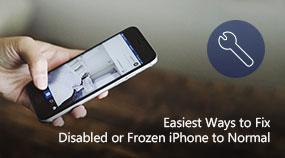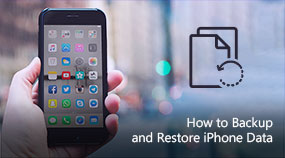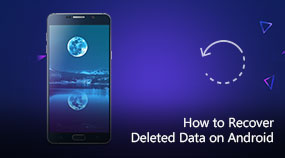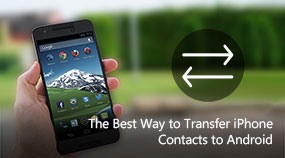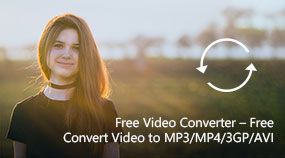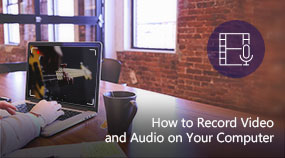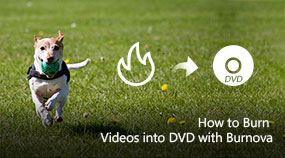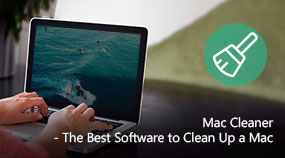Cómo respaldar y restaurar datos de iPhone
Aiseesoft FoneLab - Copia de seguridad y restauración de datos de iOS: /ios-data-backup-and-restore/
Descargar para ganar Descargar para MacCómo hacer una copia de seguridad del iPhone usando la copia de seguridad y restauración de datos de iOS
Paso 1. Instale y ejecute FoneLab. Elija "Copia de seguridad y restauración de datos de iOS" para ingresar a la interfaz principal.
Paso 2. Ahora puede elegir "Copia de seguridad de datos de iOS" o "Restauración de datos de iOS". Aquí, tomamos la característica "Copia de seguridad de datos de iOS" como ejemplo.
Paso 3. Haga clic en el botón "Copia de seguridad de datos de iOS" y conecte su dispositivo iOS con la computadora. Se proporcionan dos opciones de copia de seguridad, "Copia de seguridad estándar" y "Copia de seguridad cifrada".
Paso 4. Elija el tipo de archivo.
Paso 5. Haz una copia de seguridad de tu iPhone.
Cómo restaurar el iPhone
Paso 1. Haga clic en el botón Restaurar datos de iOS y elija un archivo de copia de seguridad.
Paso 2. Puede ver la información detallada de los datos desde la interfaz. Elige lo que quieres restaurar.
Paso 3. Para restaurar los datos en su dispositivo iOS, haga clic en "Restaurar en dispositivo". Para restaurar los datos en su PC, haga clic en el botón "Restaurar en PC" y elija la carpeta de archivos para guardar los datos de respaldo. Pulse el botón "Restaurar".
Compartir con tus amigos:
¿Qué opinas de este post?
Excelente
Clasificación: 4.8 / 5 (basado en los votos de 55)

 Soluciones en línea gratuitas
Soluciones en línea gratuitas Herramientas de imagen
Herramientas de imagen Para Windows
Para Windows

 Para Mac
Para Mac Soluciones PDF
Soluciones PDF Data Manager
Data Manager Otras herramientas
Otras herramientas Freeware de escritorio
Freeware de escritorio